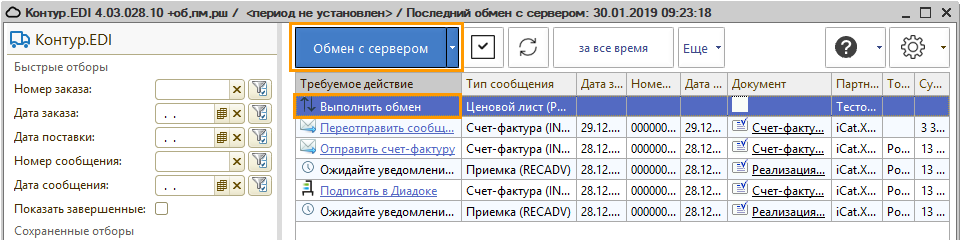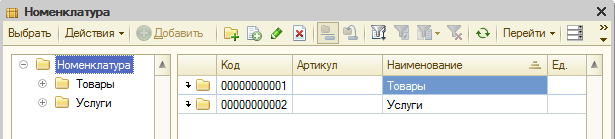Создание и отправка PRICAT в ТС «Верный»
Установка расширения
Для создания и отправки сообщения PRICAT в ТС «Верный» установите расширение из библиотеки:
- Откройте общие настройки модуля.
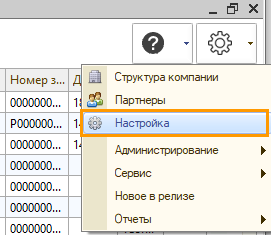
- На вкладке «Расширения» нажмите на кнопку «Библиотека расширений».

- Найдите и установите расширение:
- для обычных форм — «Особенности PRICAT ТС Верный»;
- для управляемых форм — «Особенности PRICAT для Верный УТ_УФ».
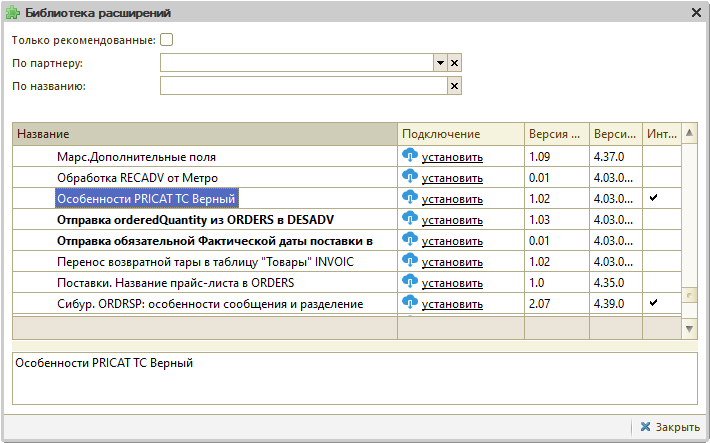
- Статус расширения поменяется на «подключен». Закройте библиотеку.
Создание и отправка сообщения PRICAT
- В списке типов сообщений нажмите
 .
.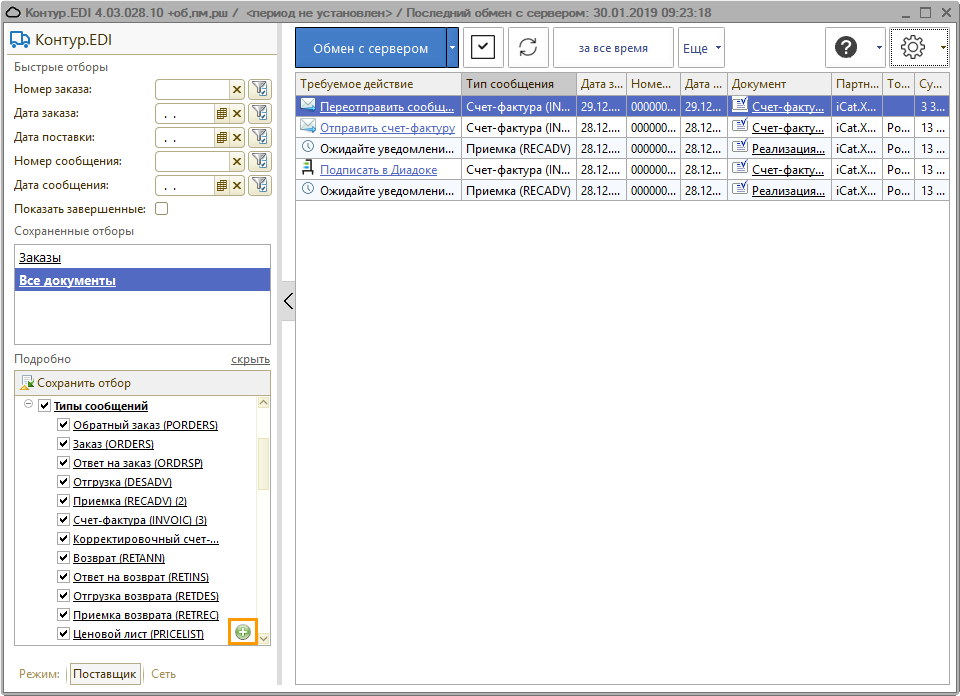
- Откроется окно «Исходящий ценовой лист (сообщения PRICELIST)».
- В шапке сообщения заполните поля:
- Партнер. Выберите торговую сеть «Верный».
- Тип цен. Цены могут быть основами (регулярными) и акционными (промо).
- Номер и дата договора поставки.
- Валюта.
- Дата начала и окончания действия цен. Укажите период действия цен.
Период действия цен должен быть будущим.
- Номер прайс-листа. Номер рекомендуется указывать в следующем виде:
(ТЕСТ 1) для тестового PRICAT ПРОМО 50 для промо цен (50 — номер недели) РЕГ ПОВЫШ для повышения регулярных цен РЕГ ПОНИЖ для понижения регулярных цен РЕГ НОВ для новинок - Установите флажок «Выгружать остатки в прайс-лист».
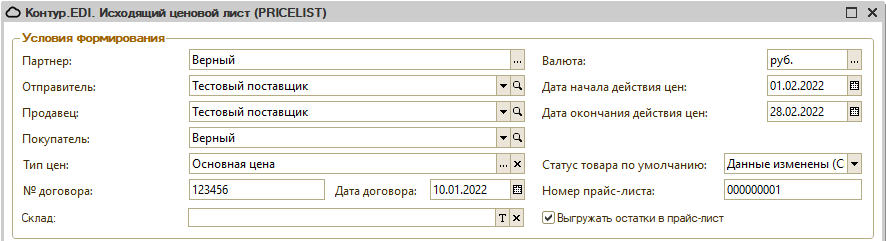
- Заполните табличную часть. Чтобы добавить одну позицию номенклатуры или группу товаров:
- В табличную часть карточки сообщения добавится выбранный товар или товары, выбранной группы.
Данные товаров в табличной части можно редактировать.
- Обязательные поля для заполнения:
- Штрихкод.
- Код товара покупателя (сети) и код товара поставщика.
- Единица измерения товара.
- Цена (без НДС).
- Цена (с НДС). Рассчитается автоматически.
- Количество в одном месте — количество в упаковке.
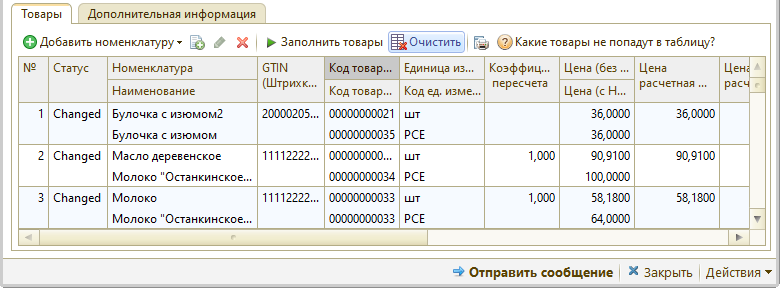
- Когда все товары добавлены и поля заполнены, нажмите «Отправить сообщение».
- Сообщение готово к отправке. Статус сообщения изменится на «Выполнить обмен».Нажмите «Обмен с сервером». Сообщение уйдет в сеть.